Microsoft Office Power Point PPT y PPS ndice
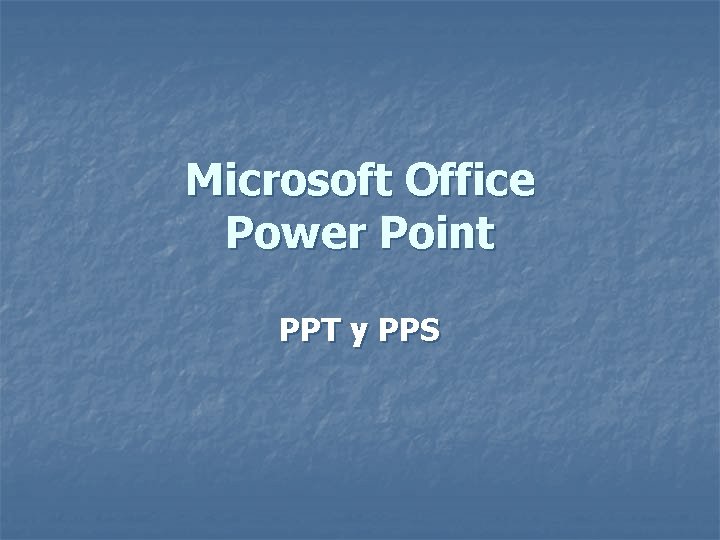
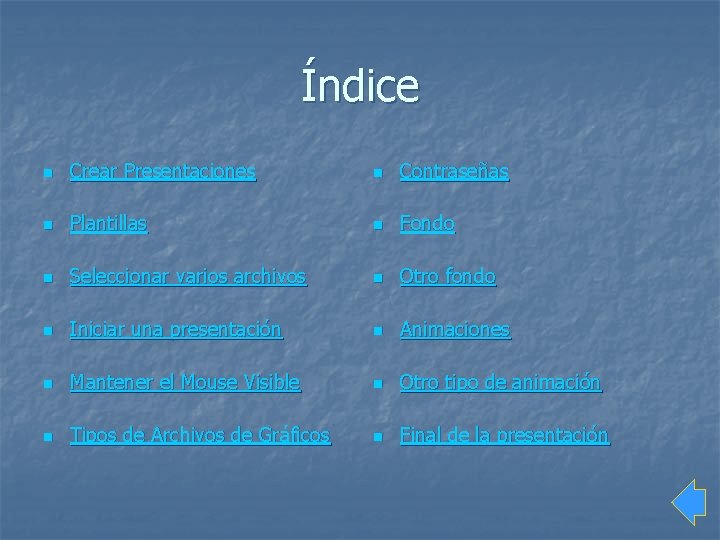













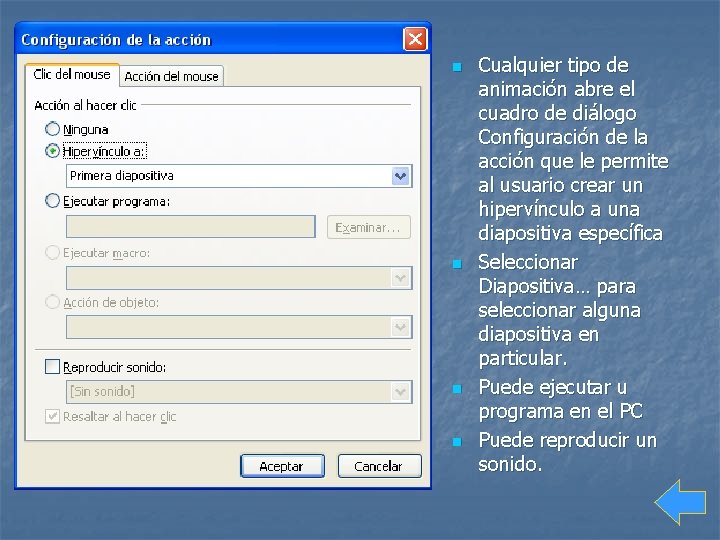
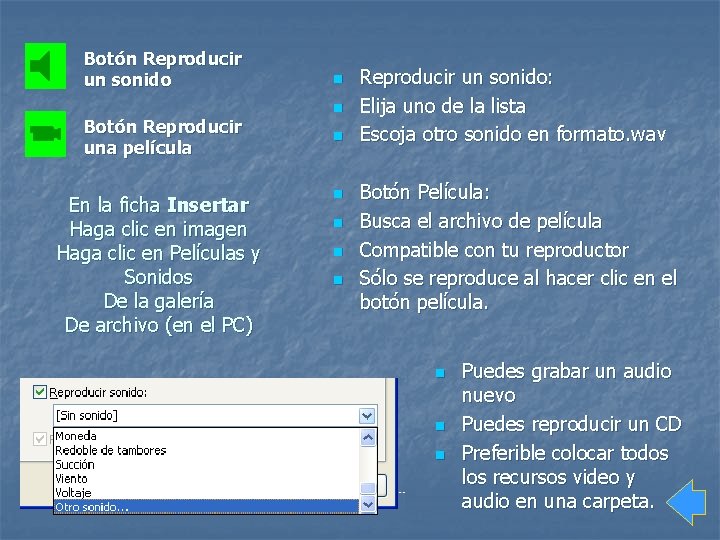
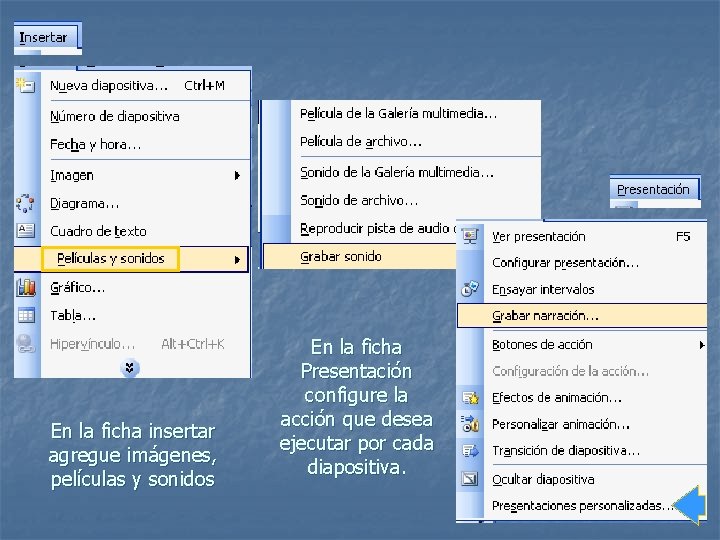
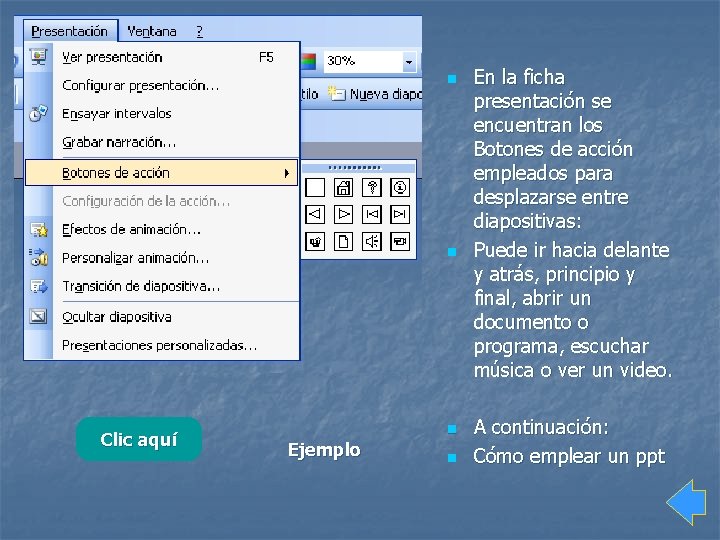
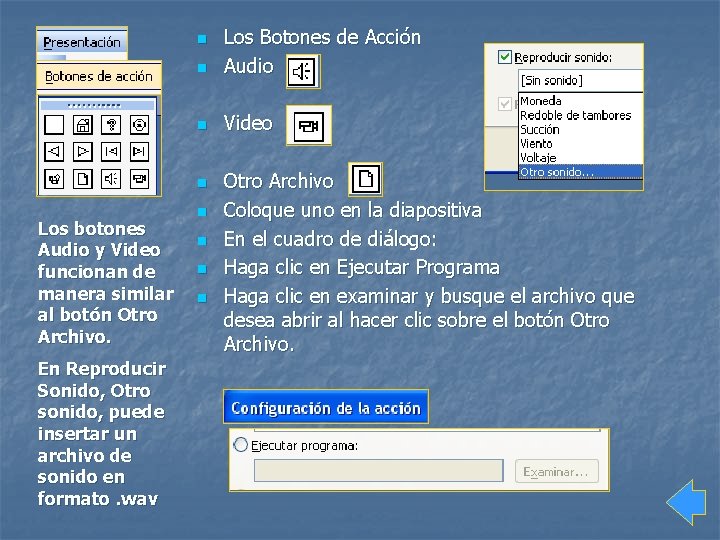
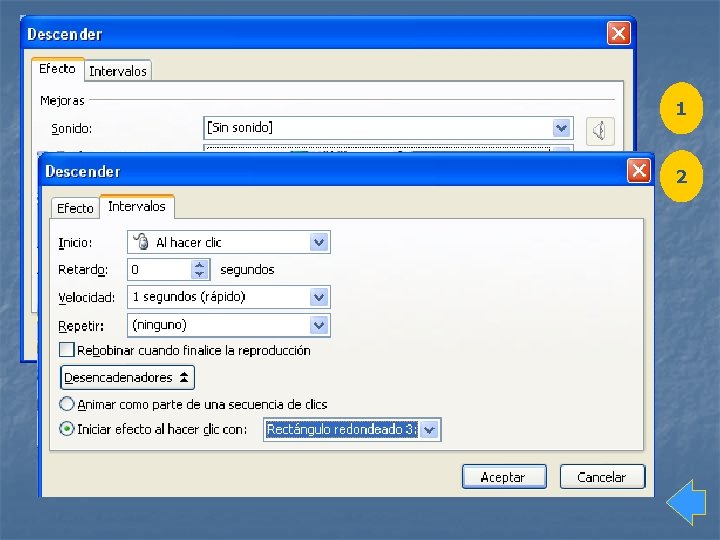


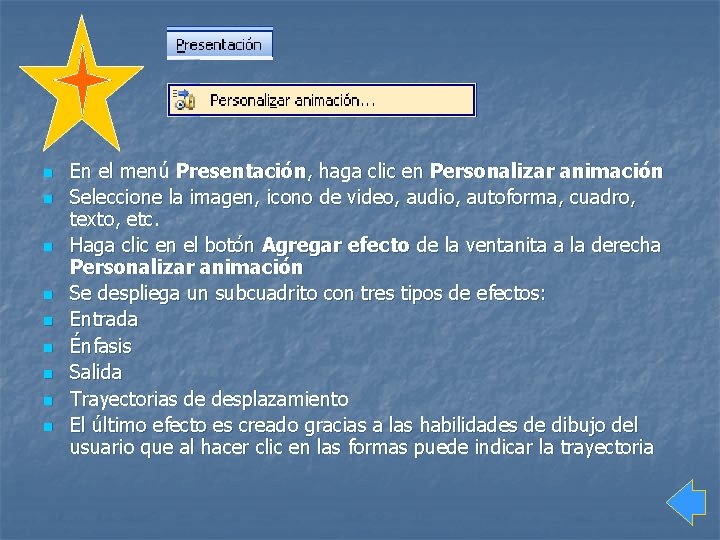
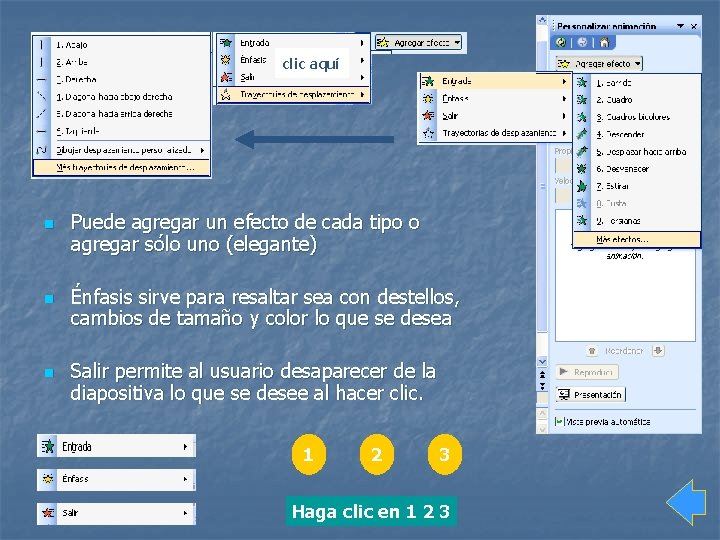


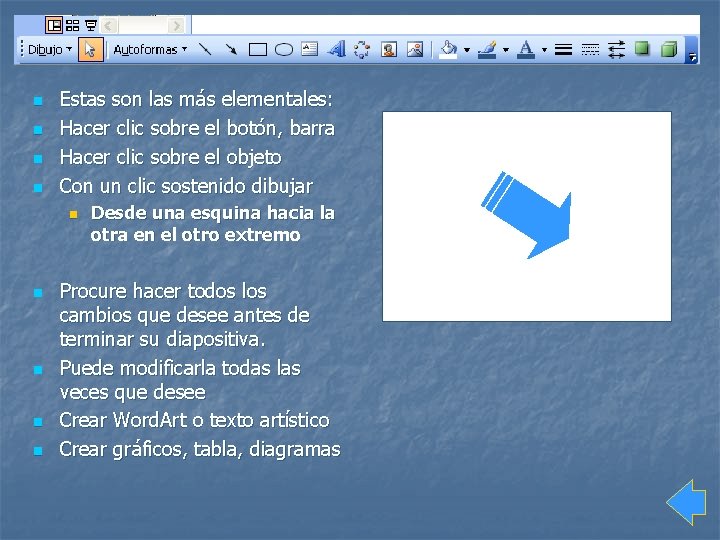

- Slides: 29
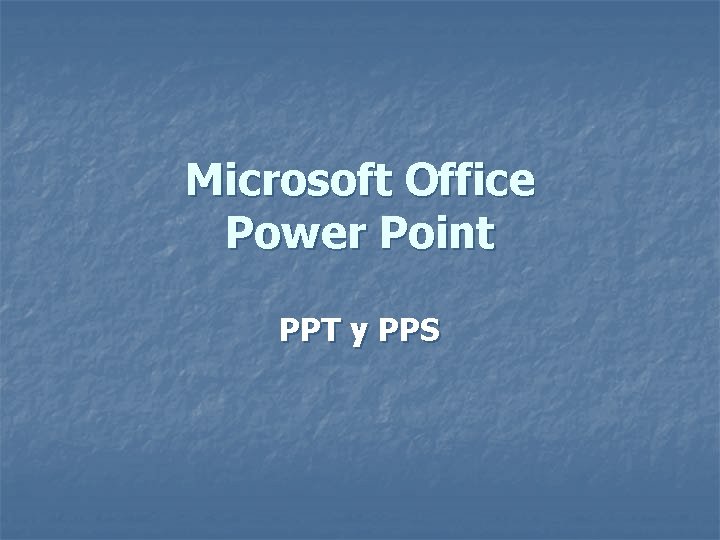
Microsoft Office Power Point PPT y PPS
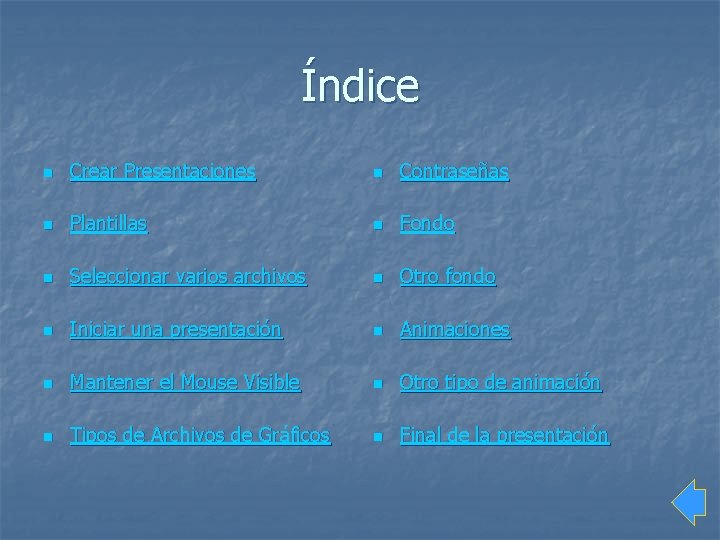
Índice n Crear Presentaciones n Contraseñas n Plantillas n Fondo n Seleccionar varios archivos n Otro fondo n Iniciar una presentación n Animaciones n Mantener el Mouse Visible n Otro tipo de animación n Tipos de Archivos de Gráficos n Final de la presentación

Crear presentaciones n n n n El proceso de creación de una presentación en Microsoft Power. Point incluye lo siguiente: empezar con un diseño básico Agregar el contenido y las diapositivas nuevas Elegir los diseños Modificar el diseño de las diapositivas, si así se precisa, cambiando la combinación de colores o aplicando distintas plantillas de diseño Y crear efectos como transiciones de diapositivas animadas. El panel de tareas Nueva presentación de Power. Point permite iniciar la creación de una presentación de varias formas. Entre éstas se incluyen: Presentación en blanco Empiece con diapositivas a las que no se ha aplicado color y que tienen un diseño mínimo.

Nueva Presentación n Presentación existente Base la nueva presentación en otra existente que ya está escrita y diseñada. Plantilla de diseño Base la presentación en una plantilla de Power. Point que ya contiene un concepto de diseño, fuentes y combinación de colores. Plantillas con sugerencias de contenido Utilice el Asistente para autocontenido y aplique una plantilla de diseño que incluya sugerencias de texto para las diapositivas. A continuación, puede escribir el texto que desee.

Plantillas n n Una plantilla en un sitio Web Cree una presentación utilizando una plantilla ubicada en un sitio Web. Plantillas de Microsoft. com Elija entre las plantillas adicionales de Power. Point en Microsoft Office Template Gallery. Las plantillas están organizadas en función del tipo de presentación. Contenido insertado de otras fuentes También puede insertar diapositivas de otras presentaciones o texto de otras aplicaciones como Microsoft Word.

Crear una presentación con diapositivas en blanco n En la barra de herramientas Estándar, haga clic en Nuevo. n Elija Diseño de la diapositiva y haga clic en el diseño que desee. n En la diapositiva o en la ficha Esquema, escriba el texto que desee. n n Para insertar una nueva diapositiva, en la barra de herramientas, haga clic en Nueva diapositiva y, a continuación, haga clic en el diseño que desee. Una vez finalizada, en el menú Archivo, haga clic en Guardar, escriba el nombre de la presentación y, a continuación, haga clic en Guardar.

Seleccionar varios archivos n En la barra de herramientas Estándar, haga clic en Abrir. n Siga uno de estos procedimientos: n n Para seleccionar archivos no adyacentes en el cuadro de diálogo Abrir, haga clic en un archivo y, a continuación, mantenga presionada la tecla CTRL y haga clic en cada archivo adicional. Para seleccionar archivos adyacentes en el cuadro de diálogo Abrir, haga clic en el primer archivo de la secuencia y, a continuación, mantenga presionada la tecla MAYÚS y haga clic en el último.

Iniciar una presentación con diapositivas n n n n Siga uno de estos procedimientos: Iniciar una presentación con diapositivas desde Power. Point Abra la presentación que desea ver como una presentación con diapositivas. Siga uno de estos procedimientos: Haga clic en el botón Presentación con diapositivas en la parte inferior izquierda de la ventana de Power. Point. En el menú Presentación, haga clic en Ver presentación. Presione F 5.

Mantener el Mouse Visible n n n De forma predeterminada, la flecha se configura como Automática, lo que significa que se oculta automáticamente después de 3 segundos de inactividad. La flecha aparece de nuevo al mover el Mouse. Para que la flecha se muestre todo el tiempo, haga clic con el botón secundario, elija Opciones del puntero, elija Opciones de flecha y, a continuación, haga clic en Visible.

Tipos de archivo de gráficos: n n n Metarchivo mejorado (. emf) Formato de intercambio de gráficos (. gif) Archivos JPEG (. jpg) Gráficos de red portátiles (. png) Mapa de bits de Microsoft Windows (. bmp, . rle, . dib) La siguiente es información acerca de tipos de archivo y filtros comunes.

Contraseñas n n En el menú Herramientas, haga clic en Opciones y, a continuación, haga clic en la ficha Seguridad. En el cuadro Contraseña de apertura o Contraseña de escritura, seleccione los símbolos marcadores de posición (normalmente asteriscos) que representan la contraseña existente. n Siga uno de estos procedimientos: Para eliminar la contraseña, presione SUPRIMIR y haga clic en Aceptar. n Para cambiar la contraseña, escriba la nueva y haga clic en Aceptar. n

Fondo n n n n n En la barra de Menú haga clic en la casilla Herramientas Estilo de la diapositiva Diseño de la diapositiva Escoja la de su preferencia o inserte una usted mismo: Seleccione un archivo de imagen 1024 x 768 En cualquier espacio vacío de la diapositiva (fuera de los cuadros de texto e imagen) haga clic con la parte derecha del Mouse. Haga clic en Fondo En el último cuadro haga clic en la flecha que se despliega Haga clic en Efectos de relleno y luego en la ficha Imagen Haga clic en seleccionar y busque la ubicación de la imagen

Otro Fondo n n n n Una vez encontrada la imagen haga clic en aceptar En el cuadro de diálogo haga clic en aceptar Haga clic en Aplicar o Aplicar a todo. También puede escoger un efecto de relleno: Dos colores Degradados Tramas Texturas

Animaciones n n n n n Haga clic en la barra de Menú, la ficha presentación Seleccione el texto, imagen Haga clic en Efectos de animación o Personalizar animación Ponga una transición a la diapositiva: Haga clic en transición de diapositiva. Seleccione un objeto, texto, imagen Haga clic en Configuración de la acción. Haga clic en Botones de acción: Escoja el que necesite.

Otro tipo de animación n n n n Un objeto puede estar configurado para ejecutarse al hacer clic sobre un objeto o botón en particular: En Personalizar animación Anime un texto, imagen u objeto En el cuadro del efecto haga clic sobre el efecto en la flecha Haga clic en Opciones de efecto En el cuadro de diálogo: En efecto, Después de la animación, seleccione “Ocultar al volver a hacer clic con el Mouse”. En Intervalo coloque un tiempo Hacer clic en la ficha Desencadenadores y escoja el nombre del objeto. Haga clic en aceptar y listo.
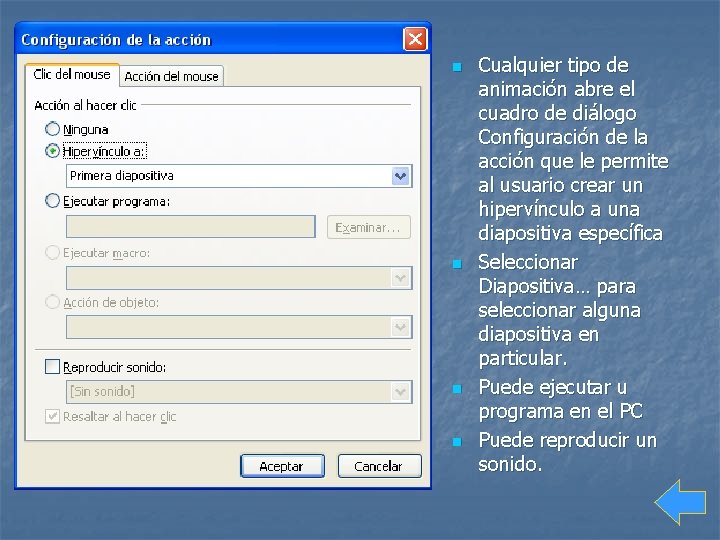
n n Cualquier tipo de animación abre el cuadro de diálogo Configuración de la acción que le permite al usuario crear un hipervínculo a una diapositiva específica Seleccionar Diapositiva… para seleccionar alguna diapositiva en particular. Puede ejecutar u programa en el PC Puede reproducir un sonido.
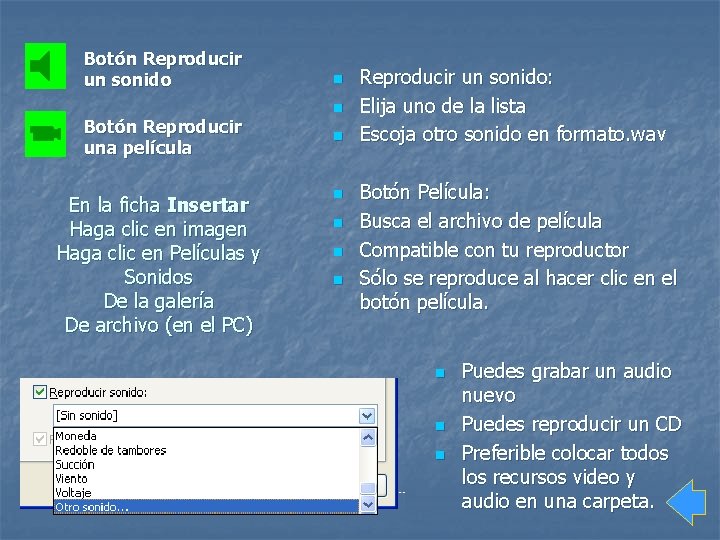
Botón Reproducir un sonido Botón Reproducir una película En la ficha Insertar Haga clic en imagen Haga clic en Películas y Sonidos De la galería De archivo (en el PC) n n n n Reproducir un sonido: Elija uno de la lista Escoja otro sonido en formato. wav Botón Película: Busca el archivo de película Compatible con tu reproductor Sólo se reproduce al hacer clic en el botón película. n n n Puedes grabar un audio nuevo Puedes reproducir un CD Preferible colocar todos los recursos video y audio en una carpeta.
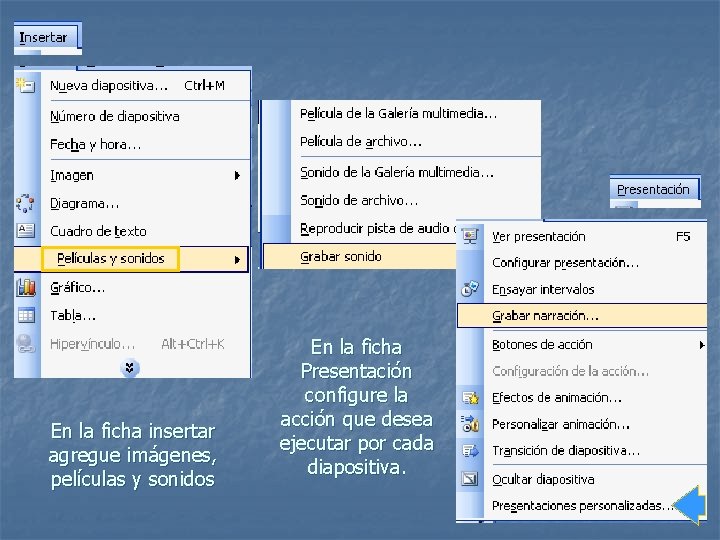
En la ficha insertar agregue imágenes, películas y sonidos En la ficha Presentación configure la acción que desea ejecutar por cada diapositiva.
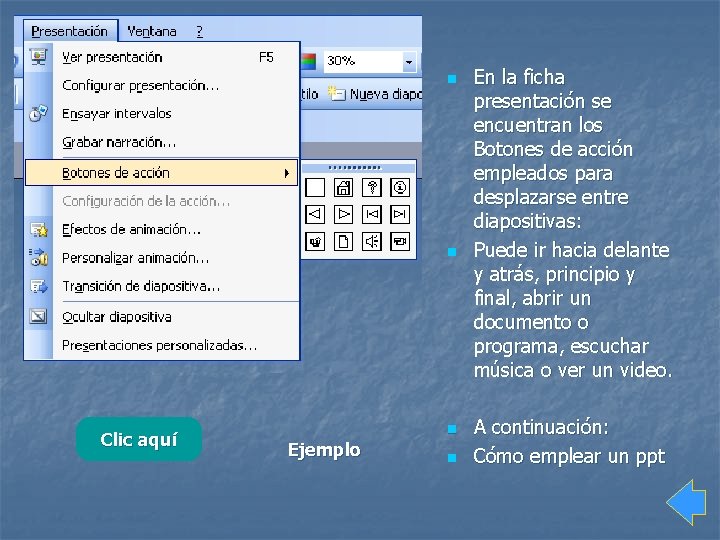
n n Clic aquí n Ejemplo n En la ficha presentación se encuentran los Botones de acción empleados para desplazarse entre diapositivas: Puede ir hacia delante y atrás, principio y final, abrir un documento o programa, escuchar música o ver un video. A continuación: Cómo emplear un ppt
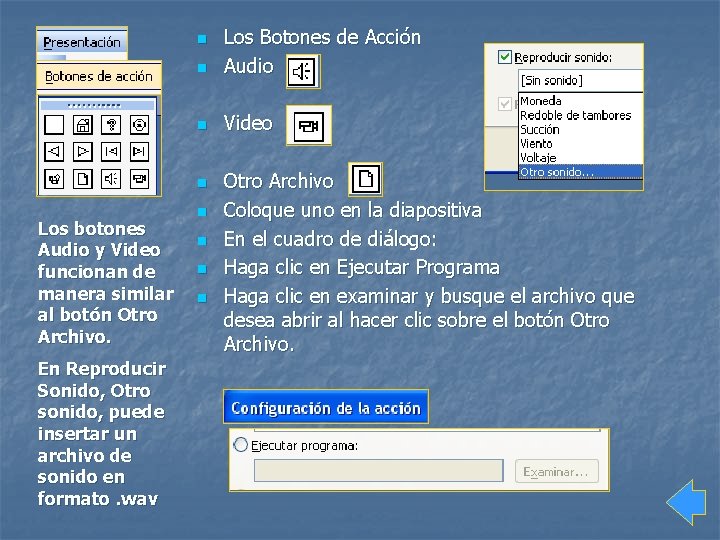
n Los Botones de Acción Audio n Video n n Los botones Audio y Video funcionan de manera similar al botón Otro Archivo. En Reproducir Sonido, Otro sonido, puede insertar un archivo de sonido en formato. wav n n Otro Archivo Coloque uno en la diapositiva En el cuadro de diálogo: Haga clic en Ejecutar Programa Haga clic en examinar y busque el archivo que desea abrir al hacer clic sobre el botón Otro Archivo.
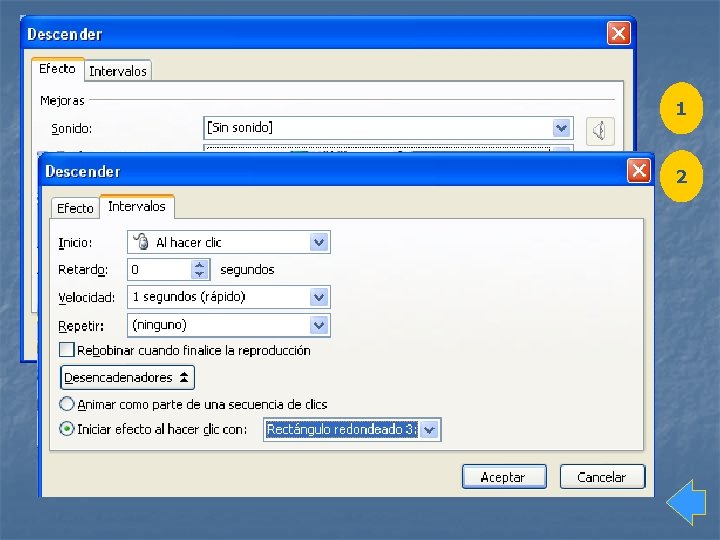
1 2

Imágenes Gif n n Las imágenes animadas o Gif animados de Internet, creadas con programas de edición como Camtasia Studio, Adobe Flash, Dreamweaver, etc. Son comúnmente utilizadas en las presentaciones para animarlas, otras veces sólo funcionan como distractores que dificultan la lectura. Un ejemplo de imágenes Gif

Configuración de la acción n n Configurar la acción es lo mismo que colocar hipervínculos a las imágenes y los textos, especificar la velocidad y el tiempo con el que van a transcurrir al hacer alguna acción con: El Mouse Una pieza del teclado También se puede especificar una acción para el inicio, atenuación y el cierre de la animación personalizada. Diapositiva Siguiente
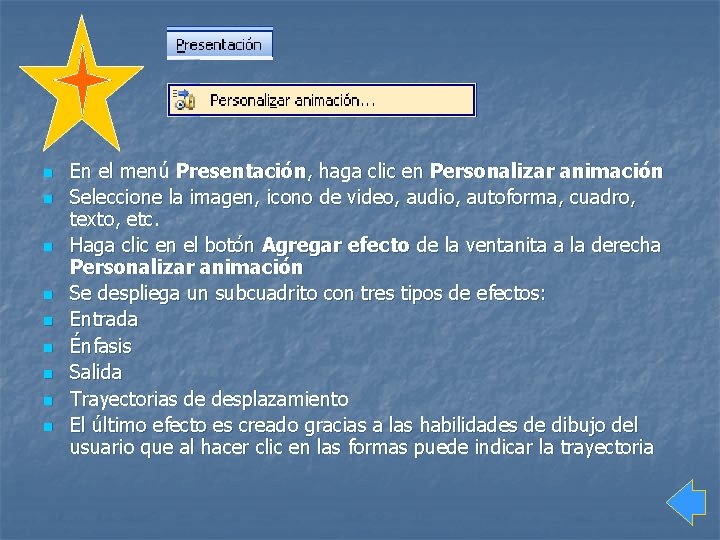
n n n n n En el menú Presentación, haga clic en Personalizar animación Seleccione la imagen, icono de video, audio, autoforma, cuadro, texto, etc. Haga clic en el botón Agregar efecto de la ventanita a la derecha Personalizar animación Se despliega un subcuadrito con tres tipos de efectos: Entrada Énfasis Salida Trayectorias de desplazamiento El último efecto es creado gracias a las habilidades de dibujo del usuario que al hacer clic en las formas puede indicar la trayectoria
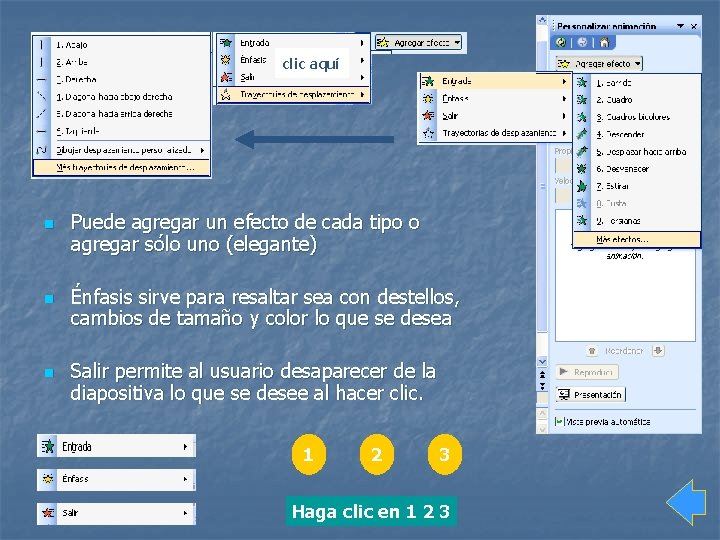
clic aquí n n n Puede agregar un efecto de cada tipo o agregar sólo uno (elegante) Énfasis sirve para resaltar sea con destellos, cambios de tamaño y color lo que se desea Salir permite al usuario desaparecer de la diapositiva lo que se desee al hacer clic. 1 2 3 Haga clic en 1 2 3

Hipervínculos n n n Los hipervínculos son acciones ejecutables de forma automática después que el usuario los configura para que se ejecuten Ejemplo de hipervínculos: Ir a direcciones Web Seleccionamos el Ir a una página diapositiva recurso a Abrir un archivo o programa hipervincular, hacer Reproducir un audio o video clic en insertar, Generar una acción mediante botones hipervínculo y Enlazar dos dispositivas mediante un vínculo colocar a Web o lugar de este Se pueden utilizar para realizar hipervínculos: documento. Imágenes Texto Diapositiva Anterior

Objetos y Autoformas n n n n n Son aquellas que pueden crearse, cambiarse de forma, color, fuente, tamaño, estilo, bordes, dimensiones, etc. Están aquellas que están visibles en la barra inferior de Power Point una vez abierto: Dibujo Autoformas Cuadros Gráficos Imágenes Colores de fondo, línea y texto Gruesos y tipos de líneas 3 D y efectos 3 D Diapositiva Inicio
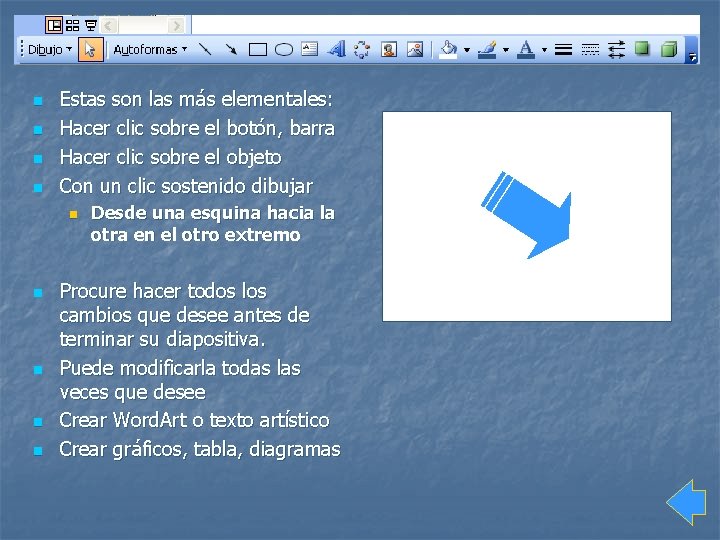
n n Estas son las más elementales: Hacer clic sobre el botón, barra Hacer clic sobre el objeto Con un clic sostenido dibujar n n n Desde una esquina hacia la otra en el otro extremo Procure hacer todos los cambios que desee antes de terminar su diapositiva. Puede modificarla todas las veces que desee Crear Word. Art o texto artístico Crear gráficos, tabla, diagramas

Clic Aquí n n n n Ejecutar un Botón de Acción Seleccione el botón de acción, sea audio o video, para que aparezca al hacer clic sobre la diapositiva, imagen u objeto. Coloque el botón de acción del tamaño que usted desee. Cuando aparezca el cuadro de diálogo preguntando sobre la acción que usted desea hacer, especifique y haga clic en aceptar. En modo de presentación F 5 podrá ver cómo funciona. Para que el botón de acción quede invisible seleccione el botón de acción y luego haga clic sobre los botones Color de línea y color de fondo, A continuación haga clic en: Sin línea o contorno Sin fondo o relleno.